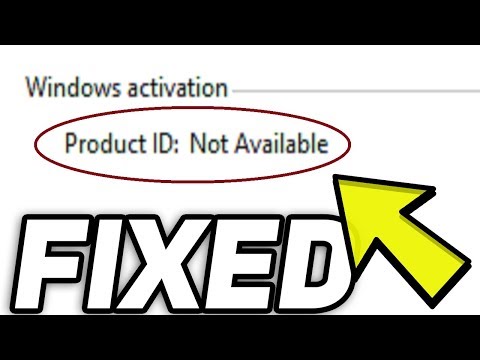Jei jūsų "Windows 10/8/7" nešiojamo kompiuterio ekrano ryškumas mirksi atsitiktinai arba kai baterija yra maitinama, šiame įraše pateikiami metodai, kaip išspręsti šią problemą. Aš neseniai nusipirkau "Dell Inspiron 15 7537 ultrabook" ir susidūriau su šiuo klausimu. Nors aš paruošiau šį įrašą atsižvelgdamas į "Dell" nešiojamąjį kompiuterį, tai galėtų dirbti ir "HP", "Lenovo", "Acer" ir kitų nešiojamiesiems kompiuteriams.
Nešiojamųjų kompiuterių ekrano šviesumas mirksi
Jei jūsų nešiojamasis kompiuterio ekranas mirksi, pulsuojasi ar užtemdo ir švelnėja kaskart, galite pastebėti, ar kuris nors iš šių patarimų dėl trikčių šalinimo padės jums.
Visų pirma pabandykite nustatyti, kada susiduriate su šia problema: baterijos maitinimo, maitinimo kintamosios srovės adapterio arba abiejų scenarijų. Ar tai yra konkretus galios planas ar visi galios planai? Taip pat patikrinkite, ar tai atsitinka, kai įvedate BIOS ir saugiuoju režimu. Ar jūsų baterija labai seni? Turėdami šią šiek tiek informacijos gali jums padėti.
Galite išbandyti šiuos veiksmus bet kokia tvarka. Pasirinkite tuos, kurie, jūsų manymu, yra taikomi jūsų scenarijui ir greičiausiai jums padės.
1] Visų pirma apsilankykite gamintojo svetainėje ir atnaujinkite savo vaizdo ir grafikos tvarkykles savo modeliui.
2] Jei atnaujinimas nepadeda, pašalinkite ir iš naujo įdiekite vaizdo įrašų tvarkykles.
3] Atidaryti valdymo skydą Visos valdymo skydo elementai Maitinimo parinktys Redaguoti plano nustatymus ir atkurti numatytuosius energijos vartojimo plano nustatymus spustelėdami Atkurkite numatytuosius šio plano nustatymus. Atlikite tai visoms savo galios planams.
4] Pakeiskite monitoriaus atnaujinimo dažnį ir pažiūrėkite, ar tai padeda.
5] Atidaryta Mano dell ir paleiskite "PC Checkup" savo monitoriui. Jei aptinkami bet kokie klausimai, atlikite jo nurodymus, kad išspręstumėte problemą.

6] Valdymo skyde atidarykite "Power Options", o kairiajame kampe pasirinkite "Dell Extended Battery Life" parinktys.

Bus atidarytas "Battery Meter" nustatymų langelis. Nuimkite žymėjimą Įgalinkite "Dell" protingą ekraną. Spustelėkite Taikyti ir Išeiti.

7] Jei jūsų nešiojamas kompiuteris naudojo "Intel" procesorius, išjunkite "Intel" energijos taupymo technologija. Šį nustatymą gausite "Dell" arba "Vaio Control Center". Pradžios ekrano paieškos laukelyje įveskite "Intel" HD grafikos valdymo pultas ir paspauskite "Enter", kad atidarytumėte. Spustelėkite Power> On battery.

Pamatysi Rodyti energijos taupymo technologiją. Išjunkite jį, spustelėkite Taikyti ir iš naujo paleiskite kompiuterį.
8] "Norton AV", "iCloud" ir "IDT Audio" yra trys programos, kurios, kaip žinoma, "Windows 10" ekrane mirgina. Patikrinkite, ar jos įdiegtos. Žr. Šį įrašą, jei kompiuterio ekranas mirksi, kai atnaujinote "Norton" sistemoje "Windows 10".
9] Šis įrašas padės jums, jei jūsų ekranas mirksi ant paviršiaus knygos.
10] Žiūrėti šį įrašą, jei "Windows 10" ryškumas neveikia arba automatiškai pasikeičia, o šis, jei "Windows 10" pakeičia galios nustatymų planą.
Praneškite mums, ar kuri nors iš šių priemonių padėjo ištaisyti jūsų nešiojamo kompiuterio ekrano mirksinimą arba jei turite kitų pasiūlymų.